Cara Mengubah Permalink Jenis Posting Kustom di WordPress
Diterbitkan: 2023-01-09WordPress adalah Sistem Manajemen Konten (CMS) paling populer di dunia. Ada lebih dari 64,2% situs web di Internet yang menggunakannya sebagai backend mereka.
Tidak mengherankan jika WordPress diadopsi secara luas. Sangat mudah digunakan sehingga seseorang yang tidak memiliki pengetahuan desain web dapat membuat situs web hanya dalam beberapa menit.
Salah satu bagian terpenting dari sebuah website WordPress adalah permalinks (tautan permanen). Itu adalah tautan yang digunakan pelanggan untuk mengakses situs Anda atau halaman lain di situs web Anda. Bot SEO juga menggunakan tautan ini untuk mengakses dan menilai peringkat halaman web Anda.
Itu sebabnya menyesuaikan dan mengoptimalkan permalink ini penting. Panduan ini akan menunjukkan kepada Anda cara mengubah permalink jenis posting khusus.
- Apa Jenis Posting Kustom?
- Memahami Permalink Jenis Posting Kustom
- Cara Mengubah Permalink Jenis Posting Kustom di WordPress
Apa Jenis Posting Kustom?
Anda dapat memposting banyak jenis konten menggunakan WordPress. Anda dapat membuat postingan, halaman, lampiran, menu navigasi, dan lainnya secara default.
Inilah salah satu keajaiban terbesar WordPress. Jika Anda ingin memublikasikan postingan selain jenis default ini, Anda bisa. Posting ini disebut jenis posting khusus (CPT). Mereka memungkinkan Anda memposting konten unik dengan format dan struktur yang berbeda dari jenis posting standar WordPress.
Katakanlah Anda sedang membangun situs ulasan produk. Selain artikel ulasan teks murni, Anda mungkin juga ingin memposting kolase gambar, testimonial pelanggan, dan papan skor. WordPress tidak menawarkan jenis posting ini secara default. Anda harus menambahkan CPT ini ke sistem menggunakan kode atau plugin.
Berikut adalah beberapa contoh lain dari jenis posting khusus WordPress:
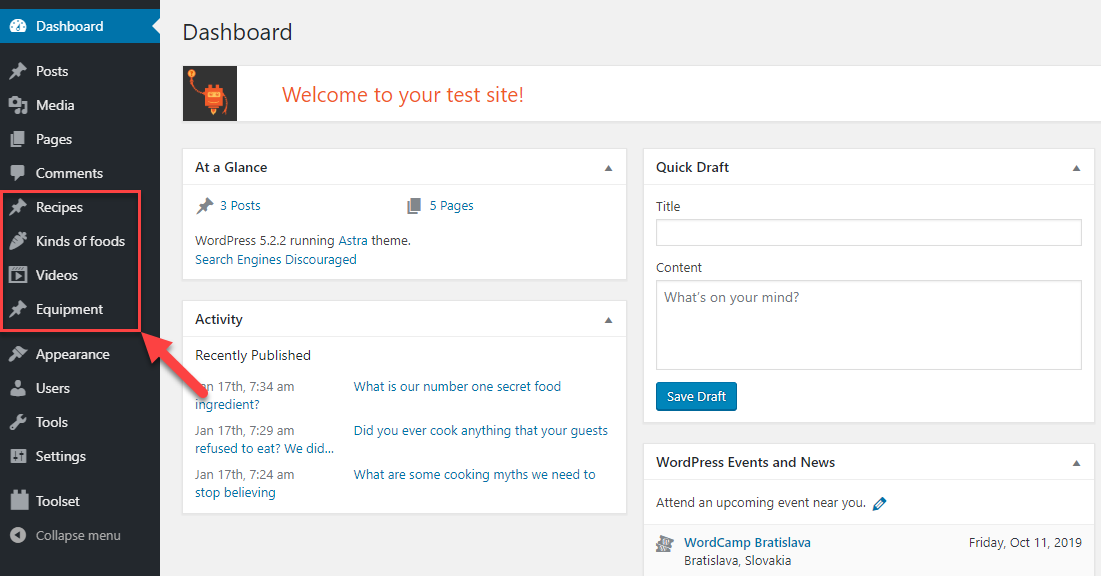
Memahami Permalink Jenis Posting Kustom
WordPress memiliki enam format permalink default. Anda dapat melihatnya dengan masuk ke panel admin Anda, pergi ke area Pengaturan , dan mengklik Permalinks . Anda dapat memilih berbagai jenis permalink dan menerapkannya ke situs web Anda.
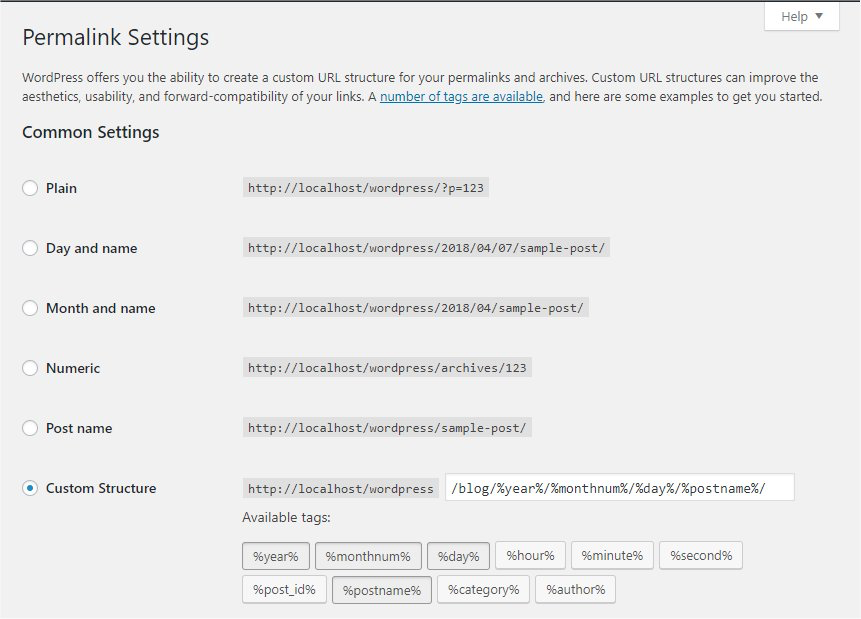
Meskipun permalink ini dioptimalkan untuk SEO, namun mungkin tidak terlihat bagus. Untungnya, Anda dapat membuat tautan ini terlihat jauh lebih rapi dan ramah pengguna.
Mari gunakan kembali contoh di atas dan katakan bahwa Anda sedang membangun situs web ulasan produk. Tautan Anda dapat ditampilkan sebagai:
http://example.com/review/vacuum-cleaner
Alih-alih sesuatu yang membosankan seperti:
http://example.com/wordpress/2018/vacuum-cleaner
Tertarik? Di bagian selanjutnya, kami akan menunjukkan cara mengubah permalink jenis posting kustom di halaman WordPress Anda.
Cara Mengubah Permalink Jenis Posting Kustom di WordPress
Ada dua cara utama untuk mengubah permalink jenis posting khusus di WordPress. Anda dapat menggunakan plugin (ini adalah metode termudah) atau potongan kode khusus.
#1 Instal Plugin
Plugin terbaik untuk melakukan ini adalah plugin Custom Post Type Permalinks. Setelah Anda menginstalnya, navigasikan ke Pengaturan > Permalinks di dasbor admin WordPress. Scroll ke bawah dan temukan bagian Permalink Setting untuk Custom Post Types .
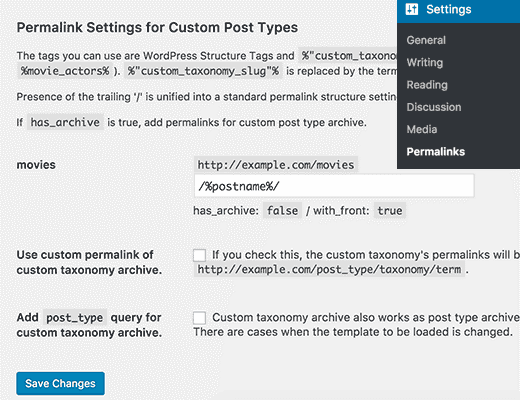
Melalui area ini, Anda dapat mengubah struktur permalink jenis posting khusus di situs WordPress Anda. Menggunakannya sangat sederhana. Salah satu konsep yang perlu Anda ketahui adalah Post ID. Ini adalah kategori tempat artikel di halaman Anda berada, misalnya, ulasan, foto, atau klip.
Ingin permalink Anda mencerminkan jenis posting? Arahkan ke kotak kosong di plugin dan ketik tag ini:
/%post_id%/
Garis miring di awal dan akhir tag sangat penting. Tanpa mereka, tag tidak akan berfungsi.
Setelah Anda menambahkannya, permalink untuk jenis kiriman khusus Anda sekarang akan terlihat seperti ini:
http://example.com/review/review_article
Tekan Simpan Perubahan untuk menyimpan struktur permalink baru ke halaman WordPress Anda, dan voila! Anda sekarang memiliki struktur permalink jenis posting kustom.
Selain Post ID, Anda juga dapat bereksperimen dengan tag lain untuk mendapatkan efek yang sama, seperti:
/%tahun%/
… yang akan menampilkan tahun publikasi postingan. Atau:
/%post_name%/
… yang akan menampilkan nama postingan.
Kemungkinannya tidak terbatas!
Tip Bonus
Plugin Lindungi Halaman & Posting WordPress hadir sebagai solusi hebat lainnya jika mengubah permalink jenis posting kustom. Namun, cara kerjanya sedikit berbeda dari plugin di atas. Mari kita jelaskan.

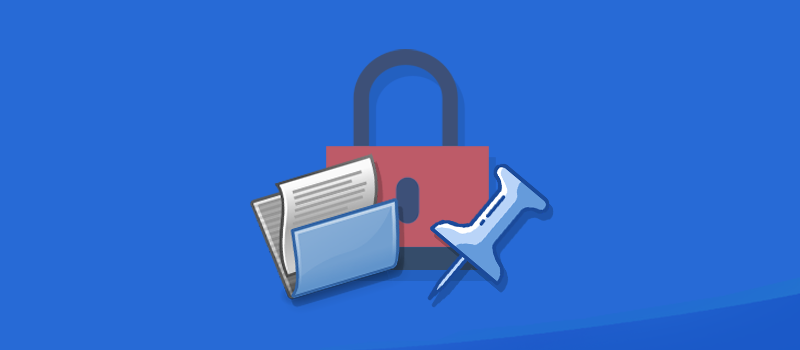
Plugin ini memberikan solusi paling sederhana untuk melindungi posting pribadi, halaman, dan jenis posting khusus Anda. Setelah dilindungi, mereka tidak dapat diakses langsung melalui URL aslinya lagi. Pengguna yang tidak sah akan dialihkan ke halaman kesalahan saat mencoba melihat postingan ini.
Satu-satunya cara untuk melihat konten yang dilindungi adalah melalui tautan akses pribadi yang dibuat oleh plugin. Dengan kata lain, hanya mereka yang memiliki tautan pribadi yang dapat mengakses konten pribadi Anda. Anda dapat menghentikan orang membagikan tautan dengan orang lain dengan menyetel batas akses dan waktu kedaluwarsa.
Terlebih lagi, plugin memungkinkan Anda menyesuaikan tautan pribadi. Anda dapat mengubah posting, halaman, dan permalink jenis posting kustom sesuai keinginan Anda.
#2 Gunakan Pengodean Khusus
Menggunakan sepotong kode khusus untuk menambahkan permalink jenis posting khusus baru lebih fleksibel. Tapi itu juga jauh lebih rumit dan berisiko.
Jika Anda tidak tahu apa yang Anda lakukan, Anda berisiko merusak basis pengkodean situs Anda. Jadi, kecuali Anda memiliki pengalaman bekerja dengan pengkodean back-end, kami sangat menyarankan Anda menggunakan plugin.
Ada empat langkah berbeda. Langkah pertama melibatkan mendaftarkan jenis kiriman khusus. Anda dapat menggunakan potongan kode ini untuk pekerjaan itu:
add_action('init', function() {
register_post_type('referensi', [
'label' => __('Referensi', 'txtdomain'),
'publik' => benar,
'menu_position' => 5,
'menu_icon' => 'buku dasbor',
'supports' => ['title', 'editor', 'thumbnail', 'author', 'custom-fields', 'revisions'],
'show_in_rest' => benar,
'tulis ulang' => [
'slug' => (!kosong(get_option('mytheme_reference_slug'))) ? get_option('mytheme_reference_slug') : 'referensi',
'with_front' => salah
],
'label' => [
'singular_name' => __('Referensi', 'txtdomain'),
'add_new_item' => __('Tambah referensi baru', 'txtdomain'),
'new_item' => __('Referensi baru', 'txtdomain'),
'view_item' => __('Lihat referensi', 'txtdomain'),
'not_found' => __('Tidak ada referensi ditemukan', 'txtdomain'),
'not_found_in_trash' => __('Tidak ditemukan referensi di tempat sampah', 'txtdomain'),
'all_items' => __('Semua referensi', 'txtdomain'),
'insert_into_item' => __('Masukkan ke referensi', 'txtdomain')
],
]);
});Bagian selanjutnya adalah mendaftarkan pengaturan kode dengan menghubungkan fungsi ke hook admin_init . Langkah ini pada dasarnya memberi tahu WordPress fungsi apa yang akan dijalankan untuk menampilkan pengaturan.
add_action('admin_init', function() {
add_settings_field('mytheme_reference_slug', __('References base', 'txtdomain'), 'mytest_reference_slug_output', 'permalink', 'opsional');
});Seperti yang Anda lihat, salah satu argumen untuk pengaturan tersebut adalah 'permalink'. Ini memberi tahu WordPress untuk menambahkan pengaturan baru ke halaman Permalinks di panel Pengaturan di WordPress.
Selanjutnya, kita mendefinisikan fungsi yang perlu dijalankan WordPress saat mengeluarkan pengaturan.
fungsi mytest_reference_slug_output() {
?>
<input name="mytheme_reference_slug" type="text" class="regular-text code" value="<?php echo esc_attr(get_option('mytheme_reference_slug')); ?>" placeholder="<?php echo 'referensi' ; ?>" />
<?php
}Last but not least, membatasi kode adalah fungsi untuk menyimpan pengaturan.
add_action('admin_init', function() {
if (isset($_POST['permalink_structure'])) {
update_option('mytheme_reference_slug', trim($_POST['mytheme_reference_slug']));
}
});Jadi, secara keseluruhan, Anda memiliki kode ini. Lihat ke panel Pengaturan , lalu halaman Permalinks . Di sana, Anda akan menemukan opsi untuk menentukan basis slug. Jenis kiriman khusus akan menggunakan slug apa pun yang Anda tetapkan.
Ayo Buat Permalink Jenis Posting Kustom Anda Sendiri!
Sebagian besar pengguna tidak perlu repot mengubah permalink jenis posting khusus. Meskipun struktur default mungkin tidak terlihat sangat estetis, itu dioptimalkan untuk SEO. Selain itu, sebagian besar pelanggan tidak akan melihat URL untuk menilai kualitas konten situs web Anda.
Namun, jika Anda ingin memberikan tampilan khusus pada situs web Anda, kami harap panduan mengubah permalink jenis posting khusus untuk WordPress ini terbukti bermanfaat.
Jika Anda memiliki pertanyaan lain, beri tahu kami di bagian komentar di bawah. Kami akan menghubungi Anda sesegera mungkin!
